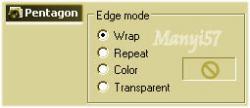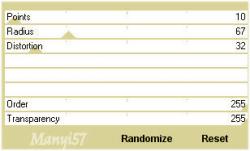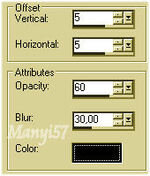-
Jenny
http://tutoriels-et-creations-joanne.eklablog.com/tag-p866548 
Hozzávalók:
A leckét a CorelX2 programmal készítettem,
de a korábbi verziókkal is elkészítheted a képet.VM Natural - Legoland
AAA Frames - Frame WorksKöszönjük, hogy a csodás tubét megossza velünk az alkotója..
Akkor kezdjük hozzá:
1: Tegyük a selectionos fájt a mappájában (Selection Mappa)
2: Tegyük a gradienst fájt a PSP gradiens mappában.
3: A színpalettát, állítjuk be a „gradiens” Liner stílusban
4: Nyitunk egy üres lapot: 800 x 600 pixelt. Kiszínezzük gradiensel.5: (Layer – New Maszk Layer – From Image)
6: Egyesítjük a maszk réteget a (Merge - Merge Group)-pal
7: Hatások: geometriai - ötszög az (Effects – Geometric Effects – pentagon)-nalAz előző műveletet ismételjük meg.
8:Ezt megduplázzuk a( Layers – Duplicate)-vel ,majd egyesítjük a (Merge - Merge Down)-nal
9:Ismét megduplázzuk a( Layers – Duplicate)-vel és a másolatot fordítjuk meg az ( Image – Flip)-pel
10: Egyesítjük a (Merge - Merge Down)-nal11: Hatások:Torzítás a (Effects - Distortion Effects - Polar coordinate)-val
12: Ismét fordítjuk meg a réteget az ( Image – Flip)-pel
13: Az éleken erősitünk az (Effects - Edge Effects – Enhance)-vel14: Egy új réteget hozzunk be a (Layer – New Raster Layer)-rel, majd színezzük ki feketével
15: Effects - Plugin - Filters Unlimited2.0 - VM Natural - Legoland
16: A réteget lejjebb viszünk a (Arrange – Move Down)-nal17: Hatások,elmélkedés az (Effects - Reflection Effects - Kaleidoscope ...)-al
18: Töltjük be a selentiocos fájt a (Selectiont – Load/ Save Selection – Lovad Selection From Disk…)-el
19: Majd: (Edit – Cut) vagyis töröljük a kijelölt részt.
20: Színezzük ki ezt is feketével, majd szüntetjük meg a kijelölést a (Selections - Select None)-vel
21: A felső rétegem folytatjuk a munkát most.
22: Másoljuk be a női tubét a ((Copy, Paste – Paste As New Layer)-rel,majd helyezzük el a modell szerint.
23: Adunk neki egy kicsi árnyékot a (Effects - 3D Effects - Drop Shadow)-al
24: Megismételjük ezt a műveletet csak a -5,-5, változtatunk a többi beállítás, marad.
25: Tegyük rá a Joanne névjegyét és a sajátunkat, sem feledjük le róla.26: Az összes réteget egyesítjük simítva:( Merge - Merge All)
27 : Adjunk neki keretet: : Image - Add Borders: 32pixel fehéret
28: Majd keretezzük az (Effects - Plugins - AAA Frames - Frame Works)-sal
29: Mentjük Jpg-ben majd elhozzuk megmutatni a csodálatos alkotásunkat.Akik elhozták csodás munkájukat:
Nagyon szépen köszönjük mindannyitoknak.